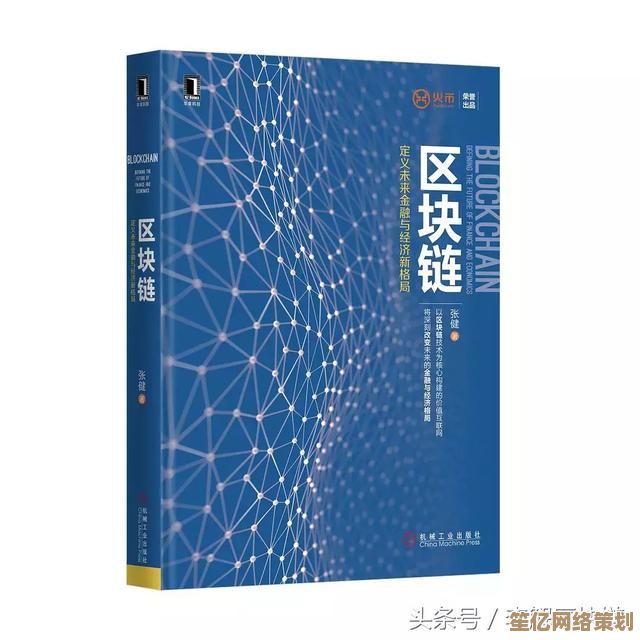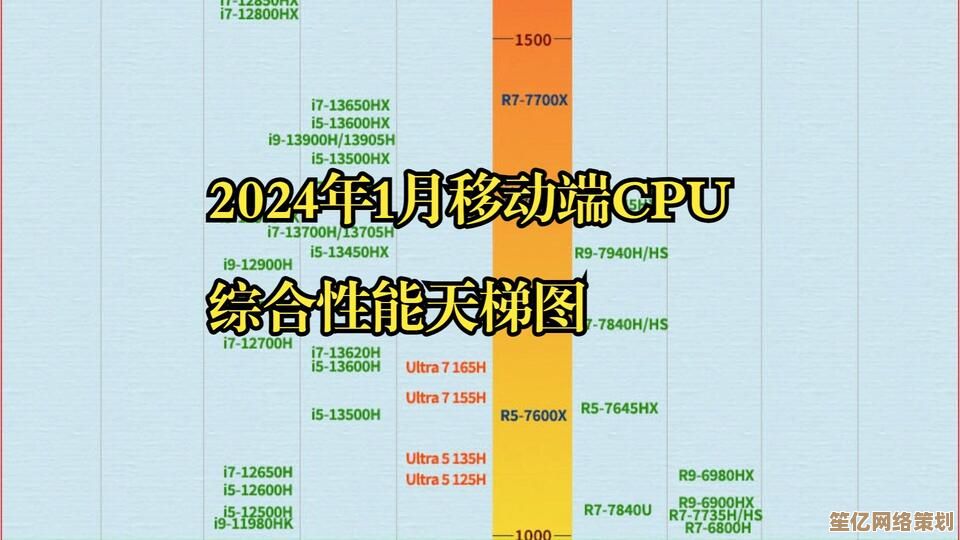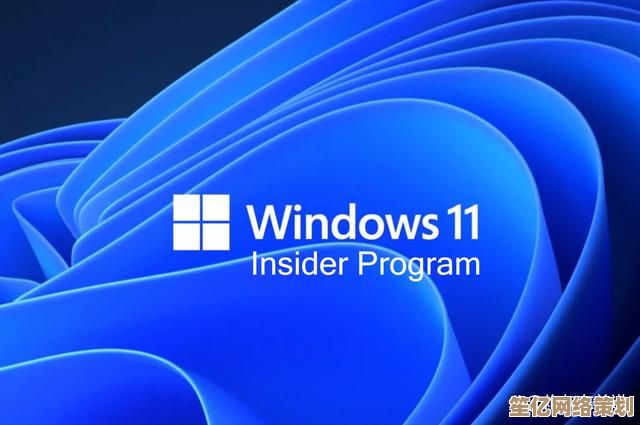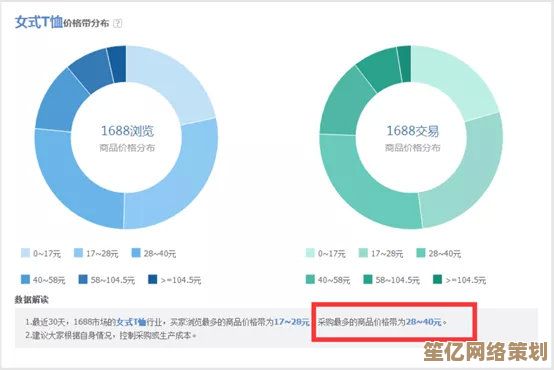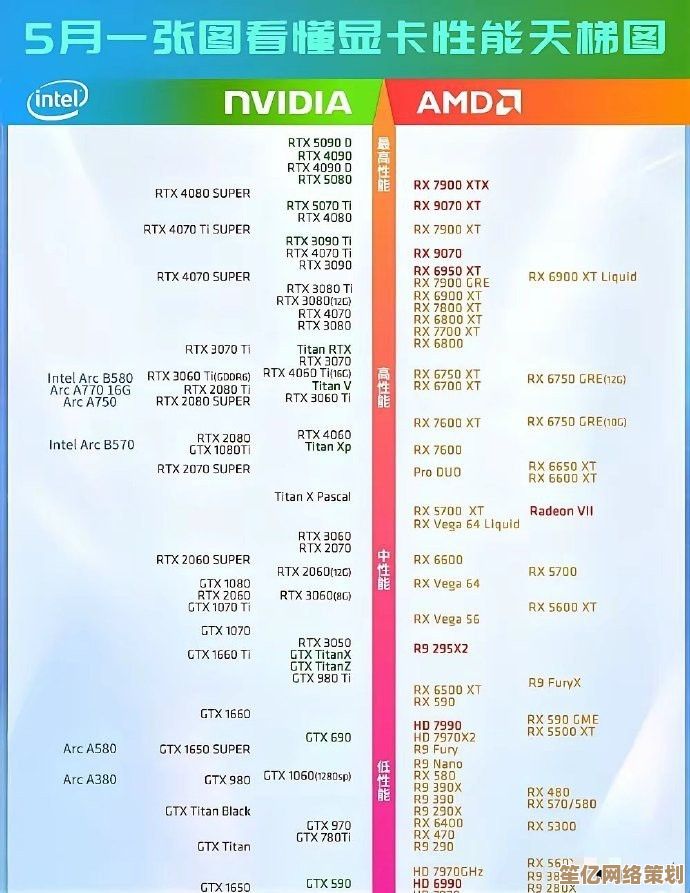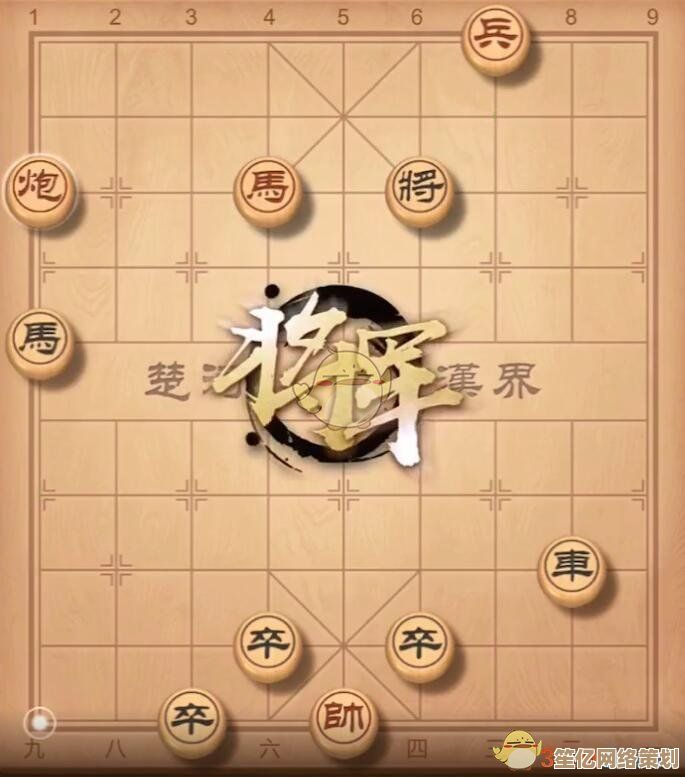电脑蓝屏出现0x0000007B错误?这些修复方法帮你快速解决
- 问答
- 2025-09-30 19:14:21
- 1
电脑蓝屏0x0000007B?别慌!我的狼狈经历和救命指南
“啪!”
屏幕瞬间被一片刺眼的蓝色吞噬,冰冷的白字无情地宣告:“你的设备遇到问题,需要重启。”下面一行小字像判决书:STOP: 0x0000007B,那一刻,我正熬夜赶一份明天就要交的策划案,文档还没来得及保存,心脏猛地一沉,血压飙升,脑子里只剩下一个念头:“卧槽!全完了?”
这不是我第一次遭遇蓝屏,但0x0000007B这个代码,配上那种“无法访问启动设备”的冰冷描述,总让人头皮发麻,后来我才明白,这玩意儿十有八九是电脑的“方言”对不上号了——硬盘(尤其是装了系统的那个)和主板之间沟通的“语言模式”(AHCI、IDE、RAID)突然不匹配了,最常见的就是你刚重装完系统,或者手贱(或被迫)动了BIOS/UEFI设置里的SATA模式,电脑开机就懵了:“你说啥?我听不懂啊!” 0x0000007B就是它懵逼的尖叫。
救命稻草一:冲进BIOS改“方言”
这是我后来帮朋友小张解决时最常用、也最有效的一招,他那台老笔记本,自己折腾重装Win10后,开机直接蓝屏0x0000007B,急得差点把电脑砸了。
- 重启,狂按“密码”: 电脑一黑屏准备重启,立刻疯狂按你主板/笔记本的“进门钥匙”(Delete、F2、F10、F12、Esc,不同品牌不一样,华硕通常是Del或F2,联想可能是F2或Fn+F2,惠普常用F10,开机画面一般有提示,手速要快!)。
- 找到“语言切换器”: 进了BIOS/UEFI那个蓝蓝绿绿的古老界面(说实话,每次进去都觉得自己像个穿越回90年代的黑客),用键盘方向键找,目标通常是“Advanced”(高级)、“Integrated Peripherals”(集成外设)、“Storage Configuration”(存储配置)这类标签页,关键词是“SATA Mode”、“SATA Configuration”或者“SATA Operation Mode”。
- 切换模式: 找到后,按回车,看看当前是什么模式,如果原来是AHCI(现在新电脑基本都是这个),你重装系统前没动过它却蓝屏了,可以试试改成IDE(也叫Compatibility Mode或Legacy)。反过来,如果你知道重装前是IDE模式,现在被改成了AHCI导致蓝屏,那就改回IDE。 这是解决0x0000007B最核心的一步!改完,按F10(通常屏幕底部有提示),选“Yes”保存退出重启。
小张那次,就是BIOS里的SATA模式不知怎么从AHCI跳回了IDE,改回去立刻就好了,他激动得差点请我吃饭(只是差点)。
救命稻草二:安全模式里的“后悔药”
如果改BIOS模式无效,或者你压根不敢进那个“神秘领域”,可以试试在系统启动时强行“温柔”一点,加载最基础的驱动:
- 强制重启三次: 看到蓝屏后,按住电源键强制关机,再开机,在Windows徽标出现前(或转圈圈时)再次强制关机,重复三次,第四次启动时,系统通常会进入“自动修复”或“高级启动选项”菜单。
- 召唤高级菜单: 在“选择一个选项”界面,点“疑难解答” > “高级选项” > “启动设置” > “重启”。
- 启用安全模式: 电脑重启后,会看到一堆带编号的选项,按键盘上的数字键“4”或“F4”,选择“启用安全模式”,如果安全模式能进,说明问题可能出在某个后来安装的驱动或软件上,你可以尝试:
- 卸载最近安装的驱动/软件: 特别是硬盘控制器驱动、显卡驱动、杀毒软件等。
- 系统还原: 如果之前创建过还原点,在安全模式下运行系统还原,滚回到蓝屏前的状态。
- 检查磁盘错误: 打开命令提示符(管理员),输入
chkdsk C: /f /r(C:是你的系统盘符),按Y同意下次重启检查。
说实话,这招对0x0000007B直接起效的概率不算特别高,尤其当问题根源是BIOS设置或硬盘本身物理故障时,但安全模式能进去,至少给了你备份重要数据的机会!千万记得,在安全模式下,第一件事就是把桌面、文档、浏览器书签这些救命的东西赶紧拷到U盘或移动硬盘里! 我那次蓝屏没保存的策划案,就是血的教训。
救命稻草三:终极手段 - 重装系统(带脑子版)
如果上面两招都宣告失败,或者硬盘模式改来改去都不行,或者你怀疑是系统文件本身损坏了(比如小张第一次自己装系统就装出0x0000007B),那可能就得祭出重装大法了。但重装不是无脑点下一步!
- 制作启动U盘: 用另一台正常电脑,去微软官网下载Media Creation Tool,制作一个Win10/Win11的安装U盘。
- BIOS/UEFI里改启动顺序: 插上U盘,重启电脑,进BIOS/UEFI(方法同前),找到“Boot”(启动)选项,把U盘(通常是USB HDD或者U盘品牌名)设置成第一启动项,F10保存退出。
- 关键一步:留意安装程序里的“加载驱动”提示! 安装程序启动后,在“你想将Windows安装在哪里?”这一步,如果你看不到任何硬盘分区,或者点了“下一步”后立刻/稍后蓝屏0x0000007B,别慌! 这往往意味着安装程序缺了你硬盘控制器(尤其是Intel RST或AMD RAID)的驱动。
- 点击“加载驱动程序”。
- 提前去你电脑品牌官网(笔记本找笔记本品牌,组装机找主板品牌),根据型号,在“支持”或“驱动下载”页面,找到“芯片组驱动”或“存储控制器驱动”(名字可能叫Intel Rapid Storage Technology Driver / INF Installation 或 AMD Chipset Driver / RAID Driver),下载下来解压到U盘根目录或一个你能找到的文件夹。
- 在“加载驱动程序”界面,浏览到你存放驱动的文件夹,选中安装,装好后,通常就能看到硬盘分区了,继续正常安装。
那次狼狈的拯救行动:
还记得开头我自己的那次0x0000007B噩梦吗?当时我手头没有另一台电脑做启动盘,急得像热锅上的蚂蚁,第二天一早,抱着主机冲到了朋友老王的店里,老王是个技术宅,看了一眼蓝屏代码,淡定地说:“多半是硬盘模式抽风了,或者你系统崩了,先试试改模式,不行就重装,数据…看命吧。” 他熟练地拆开机箱(我那机箱螺丝还特紧,他拧的时候青筋都爆出来了),找到主板电池,扣下来放电重置BIOS(这是另一种强制恢复BIOS默认设置的方法,有时比手动改更彻底),重启,进BIOS,果然SATA模式被重置了,改回AHCI,F10保存… 随着熟悉的Windows登录音乐响起,我那熬夜写的策划案安然无恙地躺在桌面上!那一刻,简直想给老王磕一个。(后来才知道,是前一天小区短暂停电,来电时电压不稳冲击了主板,导致BIOS设置错乱,真是防不胜防!)
写在最后:
0x0000007B这个蓝屏代码,虽然看着吓人,像个技术深渊,但核心问题往往就卡在硬盘和主板沟通的“语言”不通上。改BIOS/UEFI里的SATA模式(AHCI/IDE切换)是首要的、最可能一招制敌的法宝。 安全模式是备份数据和尝试软修复的宝贵机会,重装系统则是最后的保障,但务必记得在安装过程中遇到硬盘识别问题时,主动去加载官网下载的存储控制器驱动。
最痛的领悟?定期备份! 别像我一样,把命悬在一个硬盘上,一个几十块的U盘,或者开个网盘自动同步,关键时刻真能救命,下次再看到那片绝望的蓝,深吸一口气,默念:0x0000007B?莫慌,先改模式,再备份,不行就重装(带驱动)!你的数据和工作,值得这份冷静。
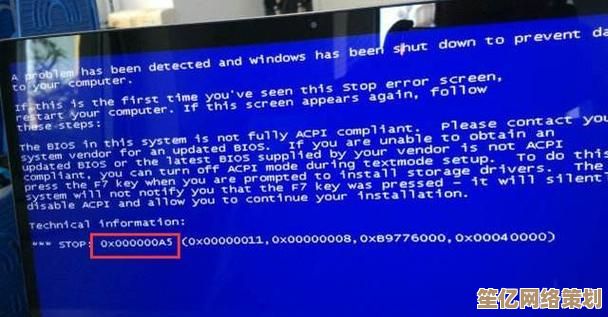
本文由召安青于2025-09-30发表在笙亿网络策划,如有疑问,请联系我们。
本文链接:http://waw.haoid.cn/wenda/15082.html